
仕事でも趣味でもパソコンを使う機会はとっても多く、出来るだけ効率的に仕事を終わらせ、自由な時間を多く過ごしたいものです。
そこで良いモノマニアの私があらゆる情報を集約した結果、多機能マウス『ロジクール(logicool)のMX Anyewhere3』に出会いました。
Logicool MX Anywhere 3 コンパクト パフォーマンスマウス MX1700GR

目次
マウス一つで仕事が早くなるの?
早くなったんです。私の場合、主に動画編集ソフトを使って仕事をするのですが、動画編集の速度が劇的にアップしました。
感覚的ではありますが「logicoolのMX Anyewhere3」を始めてから動画編集が3倍はスピードアップしました。(当社比)
パソコン操作で時間がかかるベスト3
まずは、現状のパソコン操作で仕事の効率が悪くなっている原因について深掘りします。
過去に私がストレスに感じていたことを上げていきたいと思います。
第3位!「マウスとカーソルが喧嘩する」
パソコン画面上のカーソルを移動させる場合、マウスを動かしますよね。
こんな時、一生懸命マウスを動かしているのにカーソルが思うように移動してくれず「おい、ふざけんなよ」とイライラした経験は誰にでもありますよね。私はこの状態を「マウスとカーソルが喧嘩する」と呼んでいます。
マウスボールがマウスパッドの上で滑ったり、光学式マウスの感度が悪いことが原因でこのような現象が起きます。こんな状態では作業に時間がかかるどころか、イライラして良い仕事が出来ません。

第2位!「やる気ないスクロール」
膨大な情報量のWebページや、PDFファイルになった説明書や書類等の閲覧には、画面をスクロールする作業は付き物です。
そして、画面をスクロールする場合、マウスの真ん中に付いている「ホイール」を指でコロコロと転がしていますよね。
このホイール、普通のマウスだとスクロールの範囲が小さくて、見たいページを表示させるまでに数分かかることもあります。例えば100ページもあるようなPDFファイルの80ページ目を表示させたい場合、いつまでもチマチマとホイールを転がしていますよね。
時間がもったいないどころか、イライラしてますよね!
第1位!「面倒!ショートカットキーの操作性」
使うソフトは、パワーポイント、エクセル、ワードの他にも図面作成、音楽制作、動画編集等専門分野に特化したものなど様々あります。
どんなソフトにも「コピー」「貼付け」「切取り」のような操作はつきものです。そして、そのような操作にはショートカットキーが設定されていることがほとんど((例)コピー=「control+C」)。
いちいちキーボード上のキーを2つや3つ同時に押す作業は面倒で、効率的とは言えません。
動画クリエイターの側面を持つ私の場合、動画編集ソフトを多様するのですが、編集の際に動画をカット、削除する作業がとても多く、いちいちショートカットキーを押す操作がとても手間で、無駄に時間がかかり、ストレスでした。

導入!ロジクール「MX Anywhere3」

モノを買うとき、私はネット上でブログやyoutube、口コミ等いろんな情報収集をします。そこで行き着いた答えが多機能マウス「ロジクールのMX Anyshere3」の導入でした。
購入理由1!「超高感度トラッキング」
MX Anwhere3は、マウスと画面上のカーソルがしっかりホールドされた感じで、動きにズレが全くありません。
更に、普通ではなかなか感知しないようなツルツルの透明なガラス面の上でさえ、しっかりとした操作が出来ました。
場所を選ぶ必要がなく、ストレスがないカーソル移動を実現してると感じました。
購入理由2!「驚く速さのスクロールホイール」
スクロールホイールの速さが尋常じゃない。
ホイールを勢いよく転がすと、1秒間に1000行ほどのスクロールが出来るんです。数百ページに及ぶ家電製品のPDFマニュアルなんて、びっくりするほど素早いスクロールでストレスがない閲覧を実現しました。
それでいて、1ピクセル上で停止できるほどに精確さも兼ね備えているんです。使ってみて、本当に驚きました。
購入理由3!「ボタンをカスタマイズできる」

マウス左側に2箇所、上面のホイールと手前に1箇所設置のボタン、それぞれのボタンにアプリ固有の操作を自由にカスタマイズできるんです。
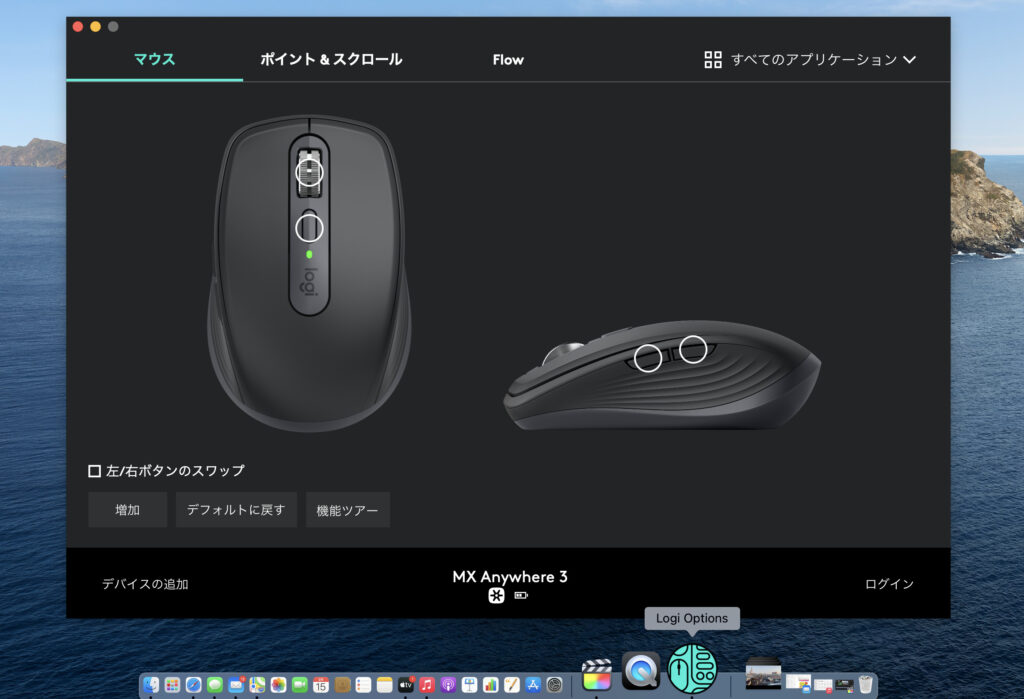
私の場合、パソコンはMacBookAir、動画編集ソフトをApple社のFainalCutProを使用していますが、FainalCutPro内の動画のカットや削除、やり直しのショートカットをマウスのボタンにカスタマイズして使っています。
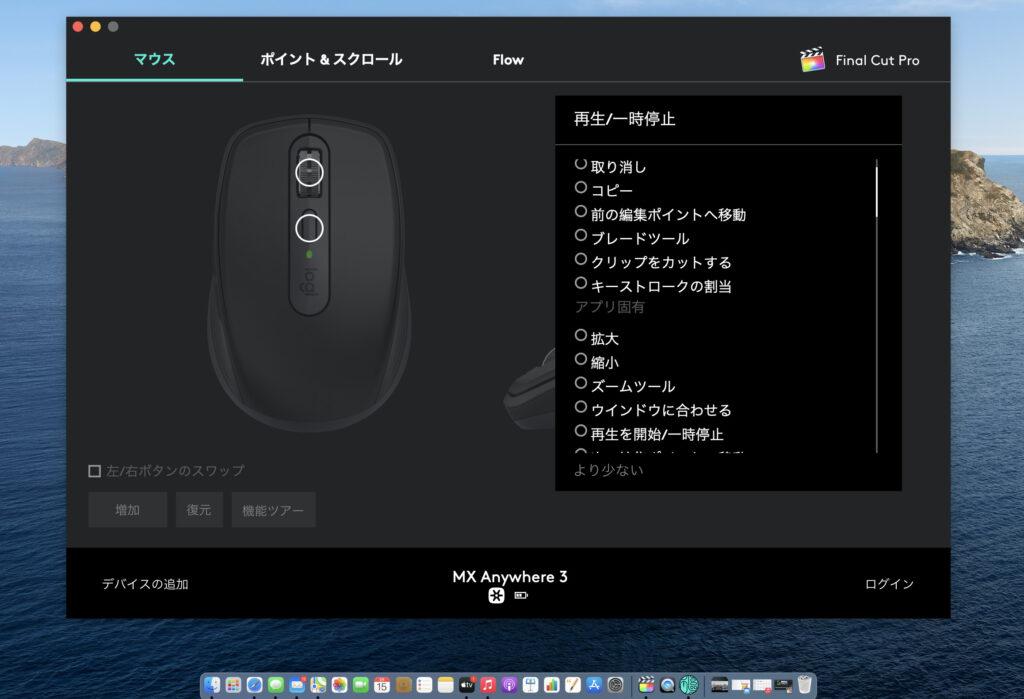
MX Anywhere3に出会う前は、いちいちショートカットーキーを2つや3つ同時に押して編集していました。MX Anywhere3を導入してから、動画編集のスピードが3倍は早くなりました。
1日4時間かかっていた動画編集が、1時間半かからない時間で終わるんです。これは革命的でした。
購入理由4!「薄型コンパクトで落下に強い」
ノマドワーカーや、ユーチューバー、ブロガー、Vロガー、クリエイターなどビジネスや趣味、あらゆる場所にパソコンを持ち運ぶ時代。手軽に持ち運べるマウスは何が良いだろう。
その条件にもMX Anywhere3は応えてくれました。重量わずか99グラムで手の中にすっぽり収まるコンパクトさで、持ち運びの際はバッグのポケットに収まり荷物になりません。
落下の衝撃にも強い構造で、私は実際にMX Anywhere3を持ち運ぶ際、約2.5メートルの高さからフローリング上に3回ほど落下させてしまったが、外見上も使用上も一切不具合がありませんでした。
最初に落とした瞬間「終わった」と本気で思いました。全く壊れがないことに驚きでした。
購入理由5!「素早い充電、スゴイ電池持ち」
logicool MX Anyewhere3は、付属のUSB-C充電ケーブルを使用した1分の急速充電で約3時間の使用が可能、フル充電では約70日間の使用が可能なんです。
もちろん使用中での可能です。私は購入して約1ヶ月経ちましたが、購入時から一度も充電せずに今まで使用しています。
購入理由6!「パソコン3台まで同時操作可能」
複数のパソコンにMX Anywhere3を接続し、それぞれのパソコン間をシームレスにカーソル移動可能なんです。しかもWindowsとMacOS関係なく!
パソコン間でのデータの転送や移動、貼付けが驚くほどスムーズに、簡単に出来てしまいます。
私は以前使用していたWindowsパソコンとMacOSであるMacBookAirを並べて使用し、動画の移動や音楽の移動を簡単に行なっています。
MX Anywhere3とパソコンの接続はBluetoothです。BluetoothレシーバーはUSB-Aポードに挿し込んで使用します。
私はANKERのUSBハブにBluetoothレシーバーを挿し込んで使用しています。
購入を迷った機種
MX Anywhere3を購入する際、同じくlogicoolから出ているMX MASTER2Sや、MX TB1s、MX MASTER3も検討しましたが、どれも大きさと重量があり、持ち運びをするためには不便と感じました。
調べた結果、今回紹介したMX Anywhere3と、上位機種であるMX MASTER3は、機能的にはほとんど劣らないものであると分かり、持ち運びできるコンパクトさからMX Anywhere3を購入しました。
まとめ
logicoolのMX Anywhere3を購入してから1ヶ月が経ちましたが、実際に使用してみてとてもレスポンスが良く、仕事の効率化を実現出来たと感じています。
特に動画編集のようなクリエイティブは作業には大活躍する多機能マウスで、仕事効率を上げたい方には最適でオススメできるマウスです。















